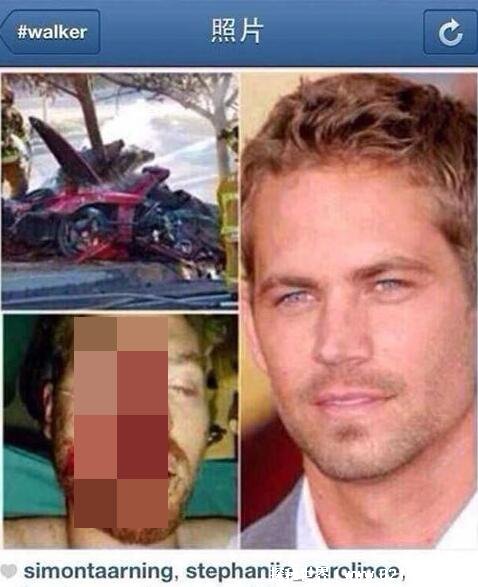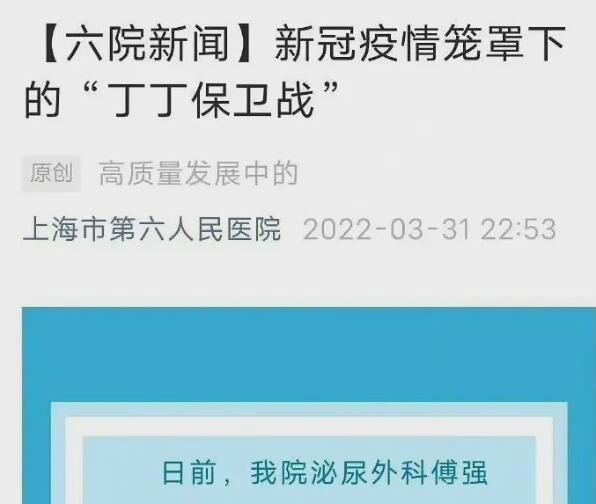装苹果系统的工具教程? 有一台笔记本(2015年),有一个台式一体机(2013年末)下面来说说重装这两个系统的心路历程,下面我们就来说一说关于装苹果系统的工具教程?我们一起去了解并探讨一下这个问题吧!
装苹果系统的工具教程
有一台笔记本(2015年),有一个台式一体机(2013年末)。下面来说说重装这两个系统的心路历程。
因为之前从来没有接触过苹果系统,感觉跟手机的系统很像。我的两台苹果电脑都是双系统的。台式机基本没有用过,日常用的是笔记本。之前都是请别人来装的系统,最近工作不咋忙,就想自己练练。之前WIN7、WIN10重装系统都是自己琢磨的。
先用的笔记本练手,进入苹果系统后,在设置里升级,没有新的版本可以升级,按照网上的方法,在应用商城里搜索系统,搜索出来了,获取不了。输入ID账号密码,总是显示密码错误。后来开机按住command R,进入磁盘管理工具,先是把磁盘格式化,然后分成一个区。退出后再进行在线安装,等安装好后。发现不是最新的系统,然后重复格式化硬盘,再在线安装系统。这样来回搞了三次,登上ID后,发现可以在应用商城获取最新版的系统了,最后就升级成功了。苹果系统做好后,在网上找了个WIN10的系统,下载后复制到桌面。在启动转换助理里就行安装就可以了。
台式机由于是14年之前的,好像加上跟笔记本的不一样。来回格式化硬盘,在线安装系统搞了好几遍后发现不会自动升级到最新系统。后来在苹果官网-技术支持里下载能下载的支持最新系统。安装后,登上ID,获取到一个新系统,安装更新就行。在安装WIN10的时候,总是识别不到硬盘,不能进行下一步。这时候需要用磁盘管理工具把U盘进行格式化,启动转换助理就可以识别到U盘了,可以进行下一步安装。
总结:1,没有做U盘启动安装,用在线安装,时间耗费太长了。下载系统大概需要一个半到两个小时。
2,老机器上登陆不上ID,不会获取到新的系统版本。如果总是出现密码错误,可以在密码栏输入密码 验证码,就可以登上ID。
3,14年之前的机器在装WIN10的时候,需要插入在苹果系统里用磁盘管理工具格式化的U盘。才能进行安装。
4,启动转换助理在安装之前需要给苹果系统和WIN10进行分区,分区一次性操作好,后期不能更改。除非再格式化硬盘,重头再来。
5,WIN10系统安装好后,需要打开文档,此电脑,找到BootCamp这个文件夹,里面Setup,安装驱动程序。
6,关闭WIN10系统的防护程序,关闭实时防护,下载WIN10激活工具,激活系统就好了。